Экспорт писем Hotmail в PDF – безболезненные методы преобразования
вступление: В статье объясняются методы экспорта писем Hotmail в PDF. Причины выбора формата PDF и причины сохранения ваших данных также будут описаны здесь. Давайте погрузимся в это.
Если вы хотите экспортировать свои электронные письма в локальное хранилище в универсально совместимом формате файлов. Эксперты подтверждают, что PDF – лучший формат файла для загрузки данных.
Это известный факт, что у пользователей есть много важных вложений, которые необходимо хранить в безопасности. Вот почему так важно сохранять электронную почту Hotmail в формате PDF.
Есть разные причины для использования формата PDF:
Программы для Windows, мобильные приложения, игры - ВСЁ БЕСПЛАТНО, в нашем закрытом телеграмм канале - Подписывайтесь:)
- PDF-файл – самый безопасный документ для хранения данных.
- Сохраняет макет и содержимое файла защищенными с помощью паролей и шифрования.
- Это кроссплатформенный формат файла.
- Это единственный формат, который используется в юридических вопросах.
Теперь о способах экспорта данных. Эту операцию можно легко выполнить без каких-либо проблем, используя простые процедуры, описанные здесь.
Обходные пути для экспорта писем Hotmail в PDF
Вы должны знать заранее, что ручной метод, который мы собираемся описать, позволит сохранять ваши электронные письма только одно за другим.
Если вы хотите экспортировать данные массово вместе с вложениями, вам следует выбрать Программное обеспечение для резервного копирования электронной почты Hotmail.
Программное обеспечение помогает загружать электронные письма оптом из нескольких почтовых ящиков без потери даже части данных.
Он также обеспечивает различные другие преимущества при использовании инструмента для выполнения процедуры сохранения данных.
Преимущества использования инструмента для сохранения писем Hotmail в формате PDF
- Сохраняйте электронные письма не только в PDF, но и в других форматах, таких как PST, MBOX, EML и MSG.
- Загрузите данные выборочно, применив Дата-фильтр особенность
- Структура папок остается неизменной после процесса через Поддерживать иерархию папок
- Помогает освободить место в почтовом ящике с помощью Удалить после загрузки особенность
- Позволяет экспортировать только недавно полученные электронные письма после первого резервного копирования через инкрементное резервное копирование.
- Разные Соглашение об именовании такие параметры, как Тема, Тема + Дата и т. д.
- Управляйте процессом экспорта писем Hotmail в PDF с помощью Приостановить и возобновить опции
- Поддерживает резервное копирование в ОС Windows версий 10, 8, 7 (32/64 бит)
Программное обеспечение также доступно для Mac OS. Вы можете использовать указанные ссылки, чтобы загрузить программное обеспечение на компьютер Mac.
Шаги программного обеспечения, которым необходимо следовать, чтобы загрузить электронные письма
1. После загрузки программного обеспечения запустите его. Укажите данные для своей учетной записи и Авторизоваться.

2. Выберите тип экспорта в Выберите формат электронной почты раздел и нажмите Просматривать кнопку для установки пункта назначения.

3. После сохранения электронной почты Hotmail в формате PDF вы можете выбрать Удалить после загрузки возможность удалить электронные письма из почтового ящика.

4. Выберите Применить фильтр возможность установить даты в Дата-фильтр функция экспорта выборочных писем.

5. Наконец, нажмите Начинать кнопку, чтобы завершить процесс.

После завершения процесса вы можете использовать опцию инкрементного резервного копирования для экспорта тех писем, которые были получены после первого процесса резервного копирования.
С помощью этой функции вы можете загрузить все недавно полученные электронные письма только путем повторного сканирования почтового ящика.
Экспорт писем Hotmail в PDF с применением ручного подхода
Учетная запись Hotmail сама по себе предоставляет возможность распечатать электронные письма, однако одновременно может сохранять только одно электронное письмо. Рекомендуется использовать этот метод для сохранения только ограниченного количества писем.
Если количество экспортируемых писем увеличивается, обработка этих писем требует много времени и усилий. Из-за этого возникает безрассудство в этой задаче, и многие люди избегают ее выполнения.
Если вы все же хотите использовать этот метод для сохранения электронной почты Hotmail в формате PDF, выполните следующие действия:
1. Войдите в свою учетную запись Hotmail, чтобы получить доступ к своей электронной почте.
2. Откройте письмо, которое вы хотите сохранить, и нажмите на Распечатать вариант.
3. Выберите Сохранить как PDF вариант и нажмите на Сохранить кнопка.
4. Перейдите к тому месту, где вы хотите сохранить электронные письма, и нажмите Сохранить.
Используя этот метод, вы можете сохранить отдельное электронное письмо в формате PDF. Те же шаги необходимо повторить для каждого письма, которое вы хотите экспортировать.
Конечная точка
Чтобы экспортировать электронные письма Hotmail в PDF, вам необходимо убедиться, что у вас есть правильный способ сделать это. Мы объяснили пользователям методы, которые можно легко выполнить без каких-либо проблем.
Бесплатный подход – это ручной подход, который можно использовать для прямой отправки электронных писем. Однако у него есть определенные ограничения, например, он не одобряет массовую миграцию, что приводит к длительному и трудоемкому процессу. Для этого предлагается программное обеспечение для простого и быстрого процесса переноса.
Программы для Windows, мобильные приложения, игры - ВСЁ БЕСПЛАТНО, в нашем закрытом телеграмм канале - Подписывайтесь:)

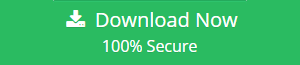

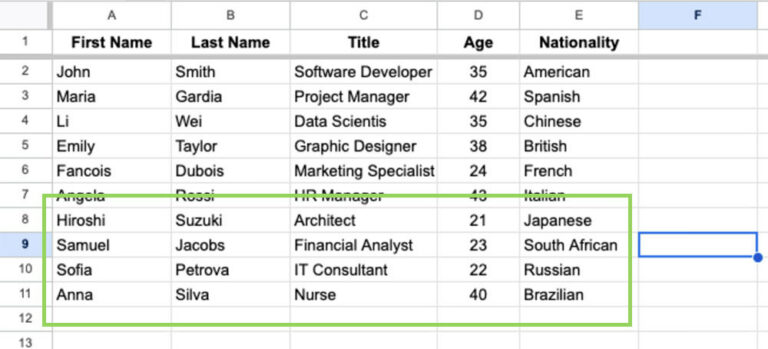
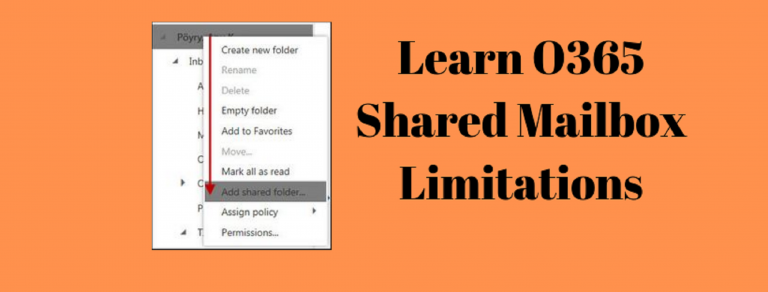
![Как перенести почту Windows Live в Office 365? [Emails Migration Problem Solved]](https://triu.ru/wp-content/uploads/2021/02/wlm-office-365.png)
